
Terakhir diperbarui saat

Gunakan Vacation Responder untuk menyiapkan pesan di luar kantor Anda di Gmail. Anda dapat mengaktifkan fitur ini secara online atau perangkat seluler Anda.
Saat Anda akan pergi dan tidak dapat atau tidak mau menjawab email, Anda dapat menyiapkan balasan "tidak di kantor" di Gmail. Secara resmi bernama Vacation Responder, Anda dapat memberi tahu mereka yang mengirimi Anda email bahwa mereka tidak akan merespons untuk jangka waktu tertentu.
Keuntungan yang bagus dari Responder Liburan Gmail adalah Anda dapat mengaturnya di situs Gmail atau aplikasi Gmail di perangkat seluler Anda. Jadi, jika Anda lupa mengaktifkan fitur tersebut sebelum pergi, Anda dapat melakukannya saat bepergian.
Cara Mengatur Vacation Responder di Gmail Online
Untuk mengatur balasan di luar kantor Anda secara online, kunjungi Situs web Gmail dan masuk jika perlu.
- Klik gigi ikon di kanan atas dan pilih Lihat semua pengaturan di bilah sisi.
- Memilih Umum tab di bagian atas dan kemudian gulir ke bawah.
- Di bagian Vacation Responder, tandai opsi untuk Penjawab liburan aktif. Kemudian lengkapi detailnya, termasuk Hari pertama (tanggal yang Anda inginkan untuk memulai) dan opsional: Hari terakhir. Jika Anda lebih suka mengosongkan Hari Terakhir, Anda dapat mematikan Penjawab Liburan saat Anda kembali.
- Masukkan Subyek dan kamu Pesan.
- Jika Anda hanya ingin mengirim tanggapan otomatis ke Kontak Anda, centang kotak itu.
- Klik Simpan perubahan.
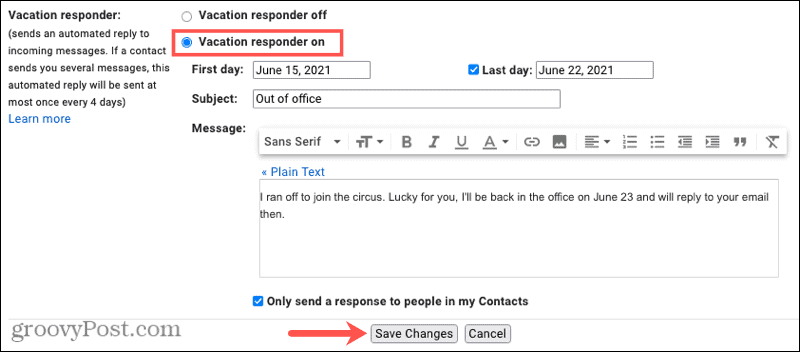
Untuk mematikan Vacation Responder, kunjungi kembali bagian ini di Pengaturan Gmail Anda dan pilih Penjawab liburan nonaktif.
Cara Mengatur Vacation Responder di Aplikasi Seluler Gmail
Anda dapat menyiapkan balasan tidak di kantor di aplikasi Gmail di Android, iPhone, dan iPad terlalu. Ini nyaman jika Anda gagal melakukannya di situs web sebelum Anda keluar.
- Ketuk Tidak bisa ikon di kiri atas, gulir ke bawah, dan pilih Pengaturan.
- Pilih akun yang ingin Anda gunakan jika Anda memiliki lebih dari satu. Anda dapat mengatur Vacation Responder dengan cara yang sama untuk setiap akun terpisah jika perlu.
- Turun ke dan pilih Responden liburan.
- Nyalakan sakelar untuk mengaktifkan fitur.
- Lengkapi detailnya seperti yang Anda lakukan saat online dengan memasukkan Hari pertama, opsional Hari terakhir, Subjek, dan Pesan Anda.
- Untuk hanya mengirim tanggapan ke daftar Kontak Google Anda, tandai opsi itu di bagian bawah.
- Keran Selesai di Android atau Menyimpan di iPhone dan iPad.
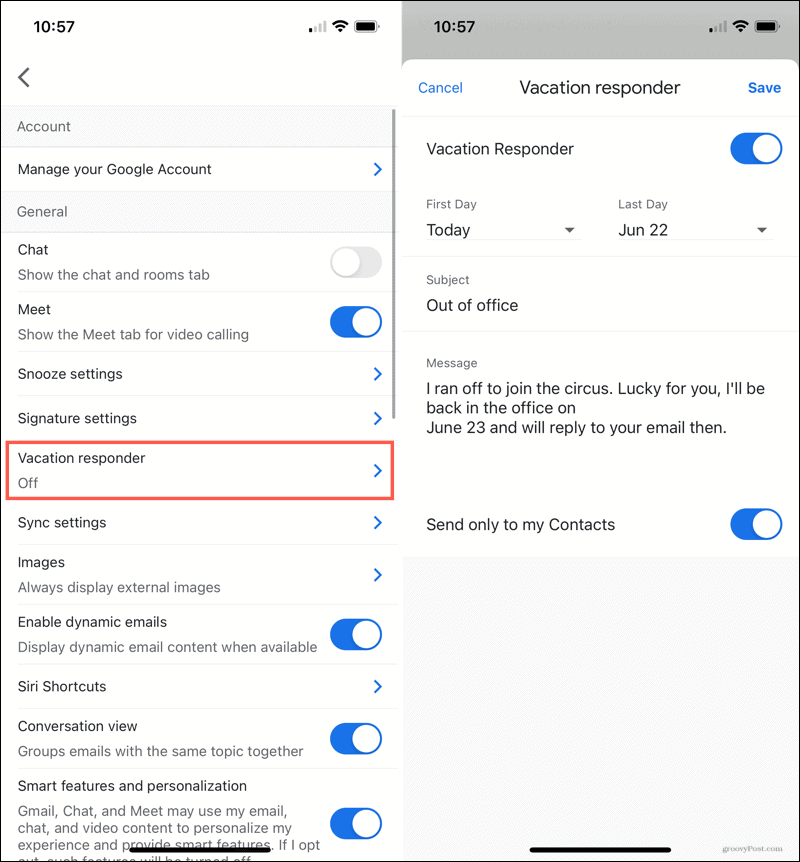
Untuk mematikan Vacation Responder, kembali ke bagian ini di Pengaturan Gmail Anda dan matikan sakelar untuk Responden liburan.
Cara Kerja Penjawab Liburan Gmail
- Gmail Vacation Responder menyinkronkan dengan akun Anda sehingga Anda dapat mengaktifkan, menonaktifkan, dan mengubah detail di situs web atau di aplikasi seluler.
- Balasan otomatis dimulai pada pukul 12:00 pada hari pertama. Jika Anda menggunakan Hari Terakhir, balasan berakhir pada pukul 23.59 pada tanggal tersebut kecuali Anda mematikan penjawab sebelumnya.
- Balasan biasanya dikirim ke orang satu kali, pertama kali mereka mengirimi Anda email. Pengecualian meliputi:
- Ketika orang yang sama mengirimi Anda email lagi empat hari kemudian, dan penjawabnya masih aktif.
- Saat Anda mengedit responden selama jangka waktu di luar kantor.
- Jika kamu memiliki tanda tangan yang disiapkan, itu akan ditampilkan di bawah pesan Vacation Responder Anda.
- Email yang masuk ke folder spam Anda atau merupakan bagian dari milis tidak akan menerima balasan otomatis.
Biarkan Klien, Pelanggan, dan Rekan Kerja Tahu Anda Di Luar Kantor
Memberi tahu orang yang mengirim email kepada Anda bahwa Anda tidak akan membalasnya untuk beberapa waktu tidak hanya sopan tetapi mungkin penting jika Anda menggunakan akun Gmail untuk bisnis. Jadi, ingatlah untuk menyiapkan Penjawab Liburan di luar kantor untuk liburan, liburan, atau jangka waktu Anda berikutnya.
Cara lain untuk memberi tahu orang lain bahwa Anda pergi adalah dengan mengatur mode di luar kantor di Kalender Google Anda.
Cara Menghapus Cache, Cookie, dan Riwayat Penjelajahan Google Chrome
Chrome melakukan pekerjaan yang sangat baik untuk menyimpan riwayat penjelajahan, cache, dan cookie untuk mengoptimalkan kinerja browser Anda secara online. Cara dia...
Pencocokan Harga Di Toko: Cara Mendapatkan Harga Online Saat Berbelanja di Toko
Membeli di toko tidak berarti Anda harus membayar harga yang lebih tinggi. Berkat jaminan pencocokan harga, Anda bisa mendapatkan diskon online saat berbelanja di...
Cara Memberi Hadiah Langganan Disney Plus dengan Kartu Hadiah Digital
Jika Anda telah menikmati Disney Plus dan ingin membagikannya kepada orang lain, berikut cara membeli langganan Hadiah Disney+ untuk...
Panduan Anda untuk Berbagi Dokumen di Google Dokumen, Spreadsheet, dan Slide
Anda dapat dengan mudah berkolaborasi dengan aplikasi berbasis web Google. Berikut panduan Anda untuk berbagi di Google Dokumen, Spreadsheet, dan Slide dengan izin...


